설치 방법
Splunk 설치는 압축파일을 다운 받고 압축해제를 통해 간단히 설치가 가능합니다.
손쉬운 설치 방법이므로 누구나 따라하기 쉽고 간편합니다.
우선 설치 방법은 동일하지만, 설치되는 파일이 다른 Enterprise 와 Universial Forwarder 에 대해 알아보겠습니다.
- Splunk Enterprise 다운 경로 : http://www.splunk.com/en_us/download/splunk-enterprise.html
Download Splunk Enterprise for Free | Splunk
Sign up now and receive a link to download Splunk Enterprise for free, and start collecting, analyzing and acting upon the untapped value of big data.
www.splunk.com
- Splunk Universial Forwarder 다운 경로 : http://www.splunk.com/en_us/download/universal-forwarder.html
Universal Forwarder for Remote Data Collection | Splunk
Download Splunk Universal Forwarder for secure remote data collection and data forwarding into Splunk software for indexing and consolidation.
www.splunk.com
(본 포스팅에서는 Linux(Centos) 계열에서 설명을 드릴 것이므로 참고 부탁드립니다)
다운 받은 압축파일을 Linux 로 옮깁니다.
> 혹시 Windows 환경에서 Linux 환경으로 파일 옮기는 것이 어렵다면???? WinSCP 툴을 활용해보세요

압축파일 해제가 완료된다면 해제된 경로 cd /opt/splunk/bin 에서 ./splunk start 명령어를 실행합니다

실행이 완료되면 커맨드 창에 실행이 됬다는 구문을 볼 수 있습니다.
이제 본격적으로 웹 상에서 Splunk 사용해볼건데, 어떻게 접속하죠????
> https://127.0.0.1:8000 또는 https://localhost:8000 주소로 접속
> 기본적으로 Splunk는 8000포트를 사용하고 PC 로컬 주소를 메인으로 인식합니다.

> 초기 계정과 패스워드는 admin / changeme 로 모두 동일하고 접속 후 패스워드 변경이 가능합니다
> 브라우저는 IE 도 가능하긴 하지만 호환성을 고려하면 Chrome, FrieFox를 추천드립니다.
Splunk UI 살펴보기
왼쪽 UI 는 초기 설치된 직후 UI이고 여기에 App 들을 추가하면 리스트가 보여집니다
> Splunk 검색 화면


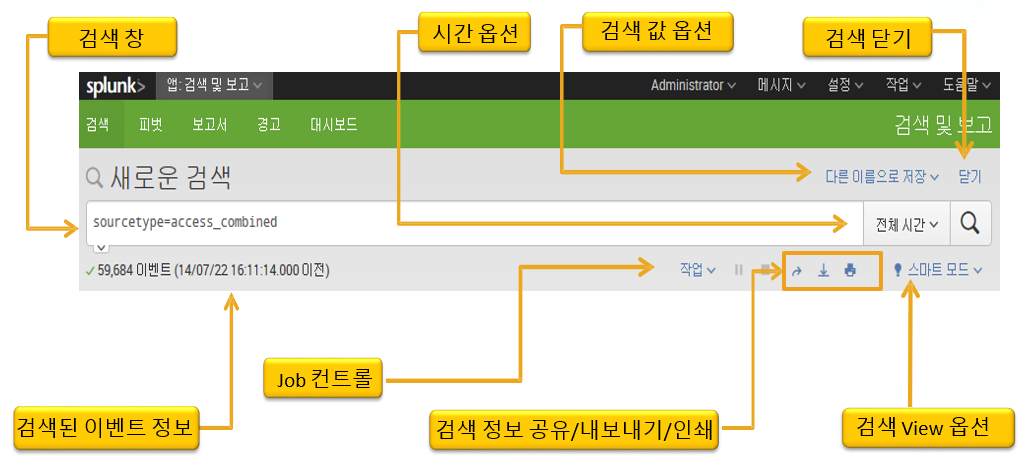
Splunk 검색 부가 옵션




> Splunk 작업 표시줄

'BigData > Splunk' 카테고리의 다른 글
| [Splunk] 데이터 분석을 통해 본격적으로 시작하기!! - DB와 SPL 비교 (0) | 2021.02.01 |
|---|---|
| [Splunk] 필드에 대해 알아보기!! - 필드추출, 정규식, 구분자 방법 설 (0) | 2021.02.01 |
| [Splunk] Splunk 데이터 수집 해보기!! - 본격적으로 알아보기 (0) | 2021.01.30 |
| [Splunk] Splunk 의 기능과 쓰이는 용어 알아보기!! - 기본편 (0) | 2021.01.28 |
| [Splunk] 빅데이터 분석 플랫폼 알아보기!! -수집,모니터링,분석 (0) | 2021.01.27 |



